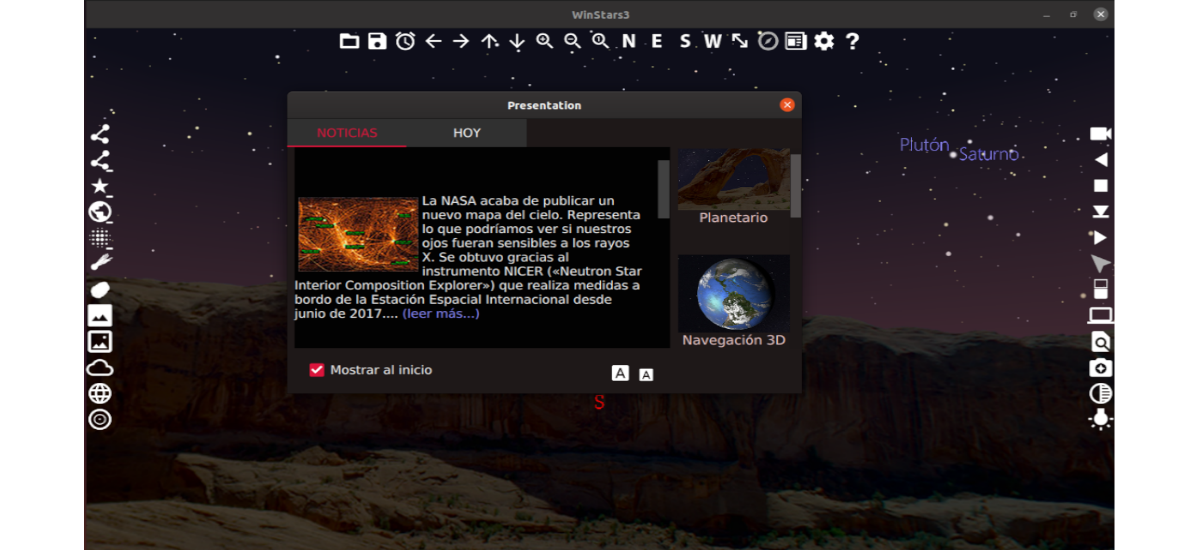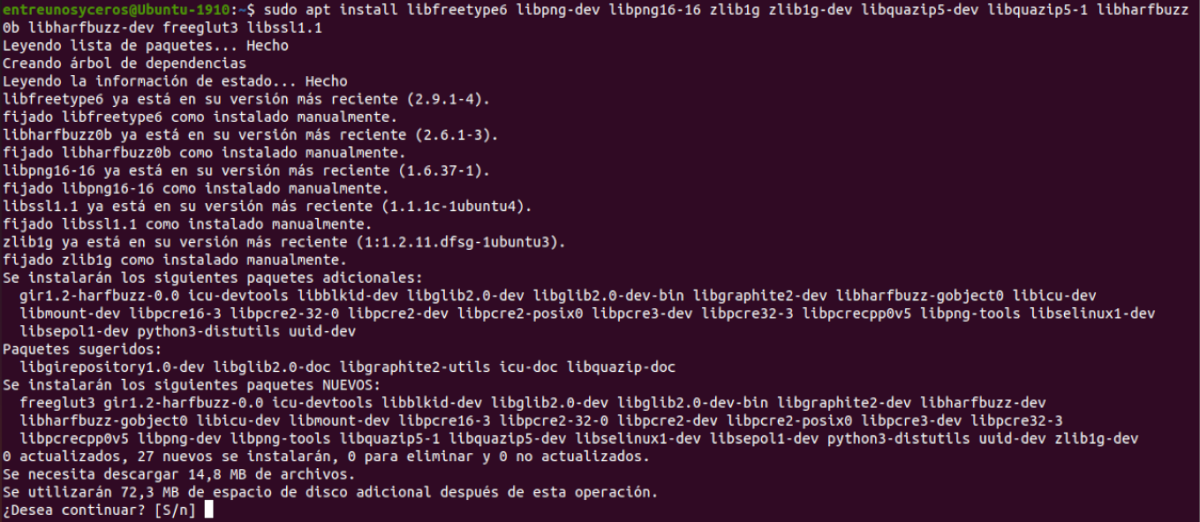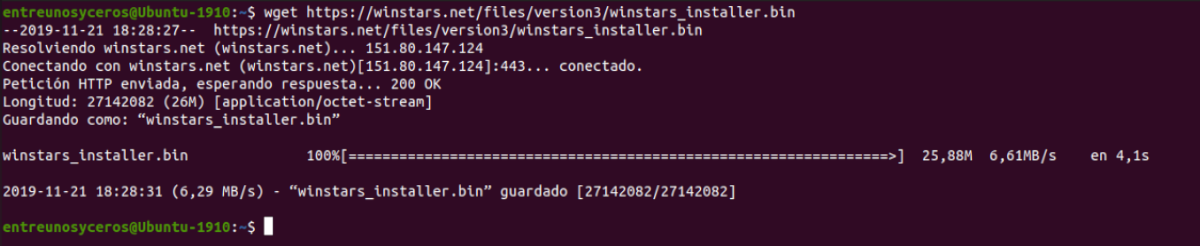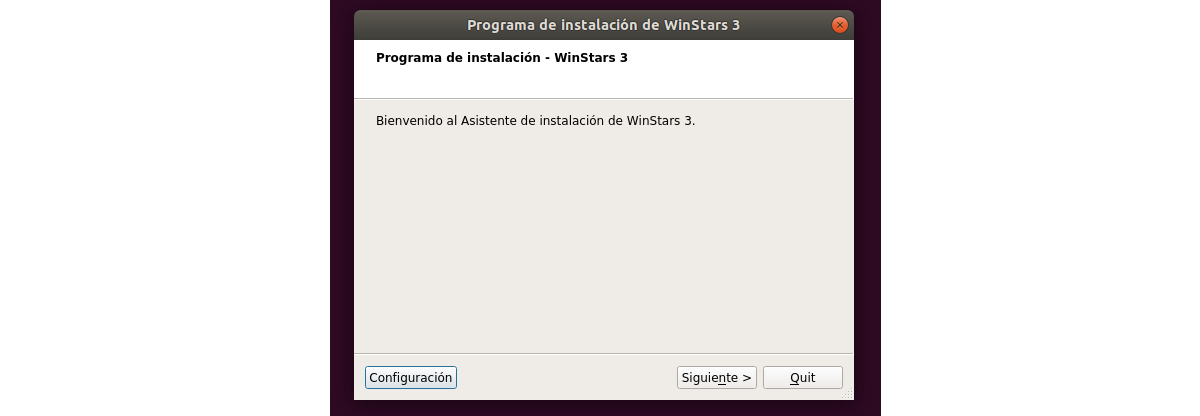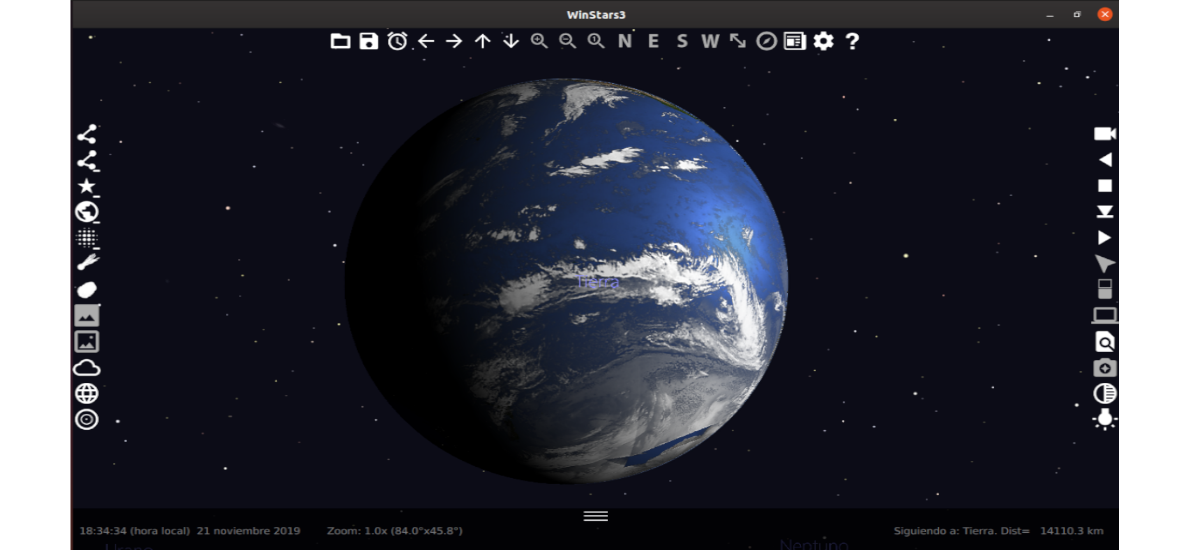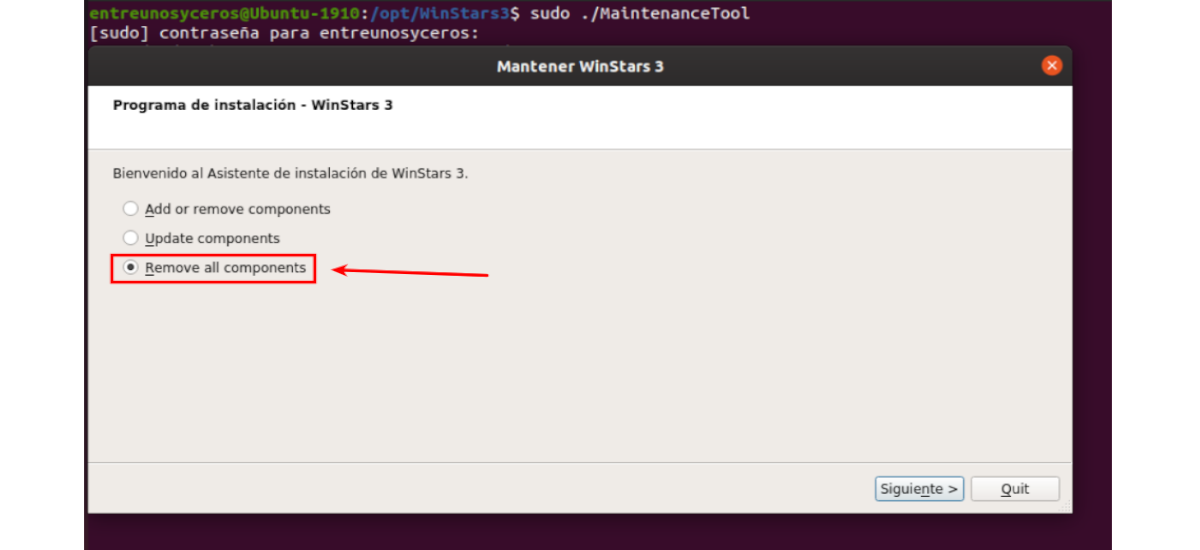Dans le prochain article, nous allons jeter un oeil à Winstars 3. C'est un logiciel de planétarium pour Gnu / Linux, Windows, macOS et Android. Vient avec Prise en charge des catalogues OpenNGC, EDD et Gaia DR2. Avec ceux-ci, il permet aux utilisateurs d'accéder à plus de 1.700 milliard d'étoiles, 30.000 XNUMX galaxies, nébuleuses et amas d'étoiles. Il est entièrement gratuit pour les utilisateurs de Gnu / Linux.
Dans Winstars 3, vous pouvez contrôler la direction d'observation avec la souris. Offre un Interface 3D et schéma 3D des orbites planétaires. Il permettra également aux utilisateurs de contrôler une large gamme de télescopes.
WinStars est un simulateur 3D qui représente avec précision le objets célestes de notre Univers. Ce logiciel vous permet de voyager à travers la galaxie et ses environs. Vous aurez également une mise à jour constante des dernières nouvelles et découvertes scientifiques. WinStars intégrera de nouvelles fonctionnalités et outils dédiés à une meilleure connaissance de notre Univers.
Caractéristiques générales de Winstars 3
- Catalogue Gaia DR2 avec plus de 1700 millions d'étoiles. Pour l'utiliser, il nécessite une connexion Internet.
- Plus de 30.000 galaxies, nébuleuses et amas d'étoiles (Catalogues OpenNGC+EDD).
- Ce programme offre un perspective gérée avec une souris ou un écran tactile.
- Cela nous permettra de représenter de manière très simple le ciel se couchant à une certaine date.
- On peut observer le Rendu 3D de près de 10% de l'univers connu.
- Offrez des modules téléchargeables qui suivent les dernières évolutions de l'astrophysique.
- Calculer les phénomènes astronomiques visibles depuis le site d'observation.
- Offrez des des données détaillées sur chaque objet disponibles.
- Calculez le positions des principaux satellites naturels de Mars, Jupiter, Saturne, Uranus ou Neptune. Aussi les comètes et les astéroïdes.
- Représente l'équateur céleste, les grilles de coordonnées équatoriales et azimutales.
- Paysages personnalisables.
- Il a aussi ressources sur Internet: mise à jour des paramètres orbitaux des comètes et des astéroïdes, affichage du ciel numérisé DSS (Enquête sur le ciel numérisé), couverture nuageuse terrestre en temps réel, visualisation de la visibilité des satellites artificiels, etc.
- Cela nous donne la possibilité de contrôler un bien gamme de télescopes.
- Mises à jour automatiques du logiciel sur une base régulière.
- Nous trouverons ce programme disponible dans le langues: allemand, espagnol, français, anglais et russe.
Installez Winstars 3 Planetarium sur Ubuntu 19.10
L'installation de Winstars 3 sur Ubuntu nécessite plusieurs étapes. La première chose dont nous aurons besoin est d'installer des dépendances comme celles décrites dans Votre site web. Ensuite, nous verrons comment procéder pour installez ce programme sur Ubuntu 19.10.
Pour commencer, nous devrons ouvrir un terminal (Ctrl + Alt + T) et écrire la commande suivante.
sudo apt update
Après avoir mis à jour le logiciel disponible, nous installer les dépendances requises par Winstars 3 exécuter la commande suivante dans le même terminal:
sudo apt install libfreetype6 libpng-dev libpng16-16 zlib1g zlib1g-dev libquazip5-dev libquazip5-1 libharfbuzz0b libharfbuzz-dev freeglut3 libssl1.1
Après avoir installé les dépendances requises, avec la commande suivante, nous allons télécharger le fichier d'installation à notre équipe à partir de Winstars 3:
wget https://winstars.net/files/version3/winstars_installer.bin
Une fois le téléchargement terminé, nous devrons exécuter les commandes suivantes une par une à partir du même dossier dans lequel nous avons enregistré le programme d'installation. Avec eux vous nous donnerons les autorisations appropriées et lancerons le programme d'installation pour terminer le processus d'installation:
sudo chmod a+x winstars_installer.bin sudo ./winstars_installer.bin
La fenêtre du programme d'installation est très simple à suivre. C'est tout ce dont nous aurons besoin pour pouvoir exécuter l'application, car Winstars 3 sera installé par défaut dans le répertoire / opt / WinStars3 Système Ubuntu 19.10.
Une fois l'installation terminée, il ne reste plus qu'à passer dans le dossier d'installation:
cd /opt/WinStars3
Une fois dedans, nous pouvons exécuter la commande suivante pour ouvrir l'application:
sudo ./WinStars3.sh
Désinstaller Winstars
Il peut désinstaller ou mettre à jour Winstars 3 exécution de la commande suivante dans le terminal (Ctrl + Alt + T), à partir du dossier d'installation du programme:
sudo ./MaintenanceTool
Les étapes d'installation indiquées dans cet article ne peuvent pas être suivies dans Ubuntu 18.04 LTS en raison de l'exigence de la glibc 2.27. Pour plus d'informations sur ce programme, vous pouvez consulter le site web du projet.